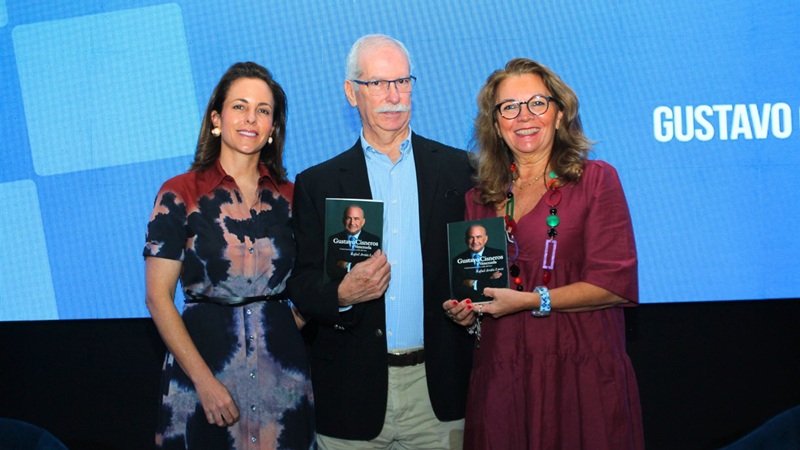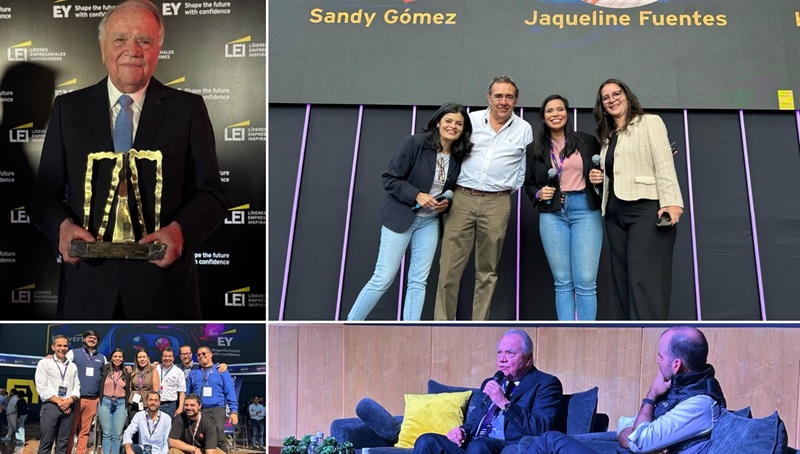Nueva versión de Annual Professional más 9.4.3.
La nueva versión de Annual Professional más (disponible el 01.11.2019), ofrece mejoras en función a las solicitudes realizadas por la comunidad Saint y los canales integradores, solventando los casos presentados a través de la Plataforma de Soporte Web; mediante el sistema de asistencia técnica web Saint o sistema de tickets.
Para la revisión se evaluaron y corrigieron las incidencias de los siguientes tickets:
Parámetros de la estación
– Se cambió el máximo número de caracteres (3) por ingresar del campo ‘Nro. Sucursal’
– Se disminuyó el número total de caracteres que pueden ser ingresados en el campo ‘Nro. Estación’
Ajuste de precios de producto en operaciones especiales
– Se ha corregido la excepción que impedía abrir la ventana de productos disponibles al presionar el botón ‘F2’ en el Entry ‘Producto desde’ y ‘Producto hasta’
– Se amplió el rango de caracteres a ingresar por registro en el Entry ‘Nuevo factor de cambio’ y ahora se podrá ingresar un valor de hasta ‘9,999,999.99’.
Cuentas por cobrar
– Se cambió el ícono que se aprecia en la parte superior izquierda de la ventana al ícono oficial del professional.
– Se añadió un fondo blanco a los botones «Imp. Edo. Cta.», «Reimpresión», «Modificar», «Cambiar Vcto.»
– El botón «Aceptar», perteneciente a la ventana de totalización de notas de débito se encuentra nuevamente operativo.
Cuentas por pagar
– Se cambió el ícono que se aprecia en la parte superior izquierda de la ventana al ícono oficial del professional.
– Se ocultó el botón «Fix», dado que la solución ya no es requerida por los canales.
– Se añadió un fondo blanco a los botones «Imp.Edo.Cta.», «Reimpresión», «Modificar», «Vencimientos»
– El botón «Aceptar», perteneciente a la ventana de totalización de notas de débito se encuentra nuevamente operativo.
Movimiento bancos
– Se cambió el ícono que se aprecia en la parte superior izquierda de la ventana al ícono oficial del professional.
Compras
– Se cambió el ícono que se aprecia en la parte superior izquierda de la ventana al ícono oficial del professional.
– Se añadió un fondo color blanco a los botones «N/E» y «Compra espera» de la tab «Importar»
– Se añadió un fondo color blanco a los botones «Resumen día» y «Resumen mes» de la tab «Ver»
– Se aumentó el size del monto, IVA 1, IVA 2, IVA 3, total y items totales.
– En la ventana «Datos de importación», se amplió la cantidad total de caracteres que pueden ser ingresados al Entry «Factor de cambio»(99999999999.99)
– Cuando el usuario pulse el botón «Borrar», aparecerá por pantalla un mensaje de confirmación para asegurarse de que el usuario desea borrar el item de la factura.
Productos
– Se cambió el ícono que se aprecia en la parte superior izquierda de la ventana al ícono oficial del professional.
Ventas
– Se amplió el tamaño de todos los botones en las tabs «Opciones», «Importar» y «Ver»
– Cuando el usuario pulse el botón «Borrar», aparecerá por pantalla un mensaje de confirmación para asegurarse de que el usuario desea borrar el item de la factura.
Ventas POS
– Cuando el usuario pulse el botón «Borrar», aparecerá por pantalla un mensaje de confirmación. para asegurarse de que el usuario desea borrar el item de la factura.
Cotizaciones
– Cuando el usuario pulse el botón «Borrar», aparecerá por pantalla un mensaje de confirmación, para asegurarse de que el usuario desea borrar el item de la cotización.
Tipos de moneda
– Se modificó el diccionario del professional Más, específicamente la tabla «cftmoned», columna FACTORCAMBIO, para que el usuario pueda ingresar montos más allá de los «9999,99», ahora se podrán ingresar montos de hasta (999999999999999,99)
Versión MySQL
Configurador
– Se podrá acceder al configurador presionando las teclas Ctrl + M en la ventana de logueo de usuario.
– El configurador posee los siguientes parámetros: Server, database, user, password, driver y port.
– Cuando un usuario ingrese por primera vez al sistema, el configurador se abrirá automáticamente.
– Se ligó el archivo «Professional.ini» para que se puedan modificar los datos de conexión en el mismo sin necesidad de abrir el sistema.
Diccionario
– Se modificaron todos los driver options, owners y driver de conexión(orientado a ODBC)
Migrador
– Se creó y agregó el migrador de data TPS a MySQL al instalador.
– El migrador es un ejecutable llamado «MigradorDB.exe», y al instalar el aplicativo Professional Más, el usuario podrá encontrar dicho ejecutable dentro de la carpeta base del Professional Más. Para realizar el proceso de migración, el usuario deberá buscar la ubicación exacta de su carpeta de datos «Dadm», para luego ingresarla en el Entry box «Ruta Data .TPS». Para facilitar la tarea de búsqueda, presione el ícono ubicado a la derecha del Entry Box anteriormente mencionado (el ícono es un cuadro blanco que contiene dentro una carpeta gris con el símbolo de suma dentro de él), dicho ícono desplegará por pantalla un buscador de documentos en el cual podrá seleccionar la carpeta deseada y al aceptar, el campo requerido «Ruta Data .TPS» será rellenado automáticamente con la ruta de archivos anteriormente especificada. Luego de ello, se habilitará automáticamente el botón «procesar», que al pulsarlo, comenzará el proceso de migración. Cabe destacar que se requiere que el archivo «Professional.ini» (contenedor de las variables de conexión) esté configurado adecuadamente, ya que la conexión del migrador con la base de datos, depende de él.
Para configurarlo, basta con abrir el archivo «Professional.ini» y rellenar las variables con la información requerida:
User = USUARIO CON PERMISOS DE ADMINISTRADOR O CON PERMISOS EN LA BASE DE DATOS.
Password = CONTRASEÑA DE DICHO USUARIO.
Database = NOMBRE DEL SCHEMA EN EL CUAL ESTAN ALOJADAS LAS TABLAS DEL PROFESSIONAL MÁS.
Port = PUERTO DE LA BASE DE DATOS (3306 POR DEFECTO)
Server = DIRECCIÓN IP O WEB EN LA CUAL ESTÁ ALMACENADO EL SCHEMA O BASE DE DATOS.
Driver = NOMBRE DEL DRIVER DE CONEXIÓN (ESTE CAMPO ESTÁ RELLENO POR DEFECTO)
Es recomendable no abrir el aplicativo luego de crear la base de datos si lo que se desea es migrar datos, ya que, la base de datos está vacía en su totalidad al momento de crearla, lo cual facilitará la inserción de datos. Cuando el aplicativo se abre por primera vez, auto rellena las tablas vacías con datos genéricos, no es la idea si la finalidad de todo es migrar los datos de TPS a MySQL.
Otros
– Se agregó un nuevo driver de conexión MySQL – ODBC más actualizado para evitar problemas de incompatibilidad en diferentes computadoras(Hincapié en probar este driver en tantas computadoras como sea posible para verificar el correcto funcionamiento de este).
– A la hora de instalar el aplicativo, sería recomendable instalar en el siguiente orden:
1. Instalar el MySQL server(cualquiera)
2. Instalar el driver de conexión ODBC ubicado dentro del .rar
3. Instalar el aplicativo (nada ha cambiado en el instalador, exactamente igual a todas las versiones anteriores)
4. Configurar el archivo «Professional.ini» como se mencionó anteriormente.
– En caso de existir algún problema con la instalación del driver por la falta del Microsoft Visual C++ 2013 Redistributable (x86) en el equipo, se añadió «vcredist_x86.exe» para su instalación.
AdmGlobal.dll
– Se orientó el path de todas las tablas a la base de datos MySQL sin importar el nombre de el schema que el usuario haya elegido.
Facturación electrónica Colombia
Configurador
– Se modificó el nombre del prompt «Token Empresa» a «Token enterprise» por peticióndel canal Jeniree Zuleta.
Casos de soporte Web
#00000481
PROBLEMA: 1.- Como usuario de las plataformas MySQL en diversos desarrollos, es recomendable no utilizar un ODBC tan viejo como el 5.1 para una conexión a Server MySQL superior a la 8.0, pues adicional a generar los problemas habituales de compatibilidad de versiones, se deben desactivar los protocolos seguros de versiones, adicionalmente a esto, realizamos las pruebas sobre una versión 5.1 de MySQL
Server sin poder arrancar la aplicación.
2.- Iniciando las pruebas tanto de creación de clientes como de facturas de venta, cotizaciones y todos los procesos asociados a la venta, recibimos múltiples errores, entre los que adjuntamos algunos, que posteriormente solo nos sacan de la aplicación.
3.- Se mantiene el inconveniente de Monedas, que no permite crearlas con un valor superior a 9.999,99
SOLUCIÓN: Tanto la incidencia 1 como la 2 se solucionaron en la BETA 1.5, y ya se realizaron los cambios necesarios en la base de datos y en el código para solucionar la 3ra.
#00000373
PROBLEMA: En Professional Más V9.4.2 al ir a la opción Operaciones Especiales/Ajuste de precios/Productos, cuando se trata de hacer el ajuste de precios para productos importados y se ingresa un factor de cambio superior 9.999,99 y se presiona «ENTER» o se presiona el botón «Aceptar» el sistema borra el valor ingresado y coloca en el campo el valor 0,00.
SOLUCION: En la versión 9.4.3 Se amplió el rango de caracteres a ingresar por registro en el Entry ‘Nuevo factor de cambio’ y ahora se podrá ingresar un valor de hasta ‘9,999,999.99’.
#00000319
PROBLEMA: tengo clientes que poseen la versión de Saint Professional Más 9.4 y trabajan con productos importados pero cuando intenta agregar un valor superior a 9.999,99 en el campo de Factor cambio el mismo no lo toma y se hace cero. Existe alguna manera de solucionar este problema.
SOLUCION: En la versión 9.4.3 Se amplió el rango de caracteres a ingresar por registro en el Entry ‘Nuevo factor de cambio’ y ahora se podrá ingresar un valor de hasta ‘9,999,999.99’.
#00000199
PROBLEMA:
1.-Se realiza Factura de Ventas A CRÉDITO desde movimientos/ventas/facturación
2.-Se visualiza en el estado de cuenta del cliente en el modulo Movimientos/cuentas por cobrar
3.-Al ingresar en la pestaña NOTA DE CRÉDITO desde movimientos/cuentas por cobrar el sistema no permite ACEPTAR la operación por lo tanto no se puede aplicar la nota de crédito a la factura de venta. Mismo caso aplica para las cuentas por PAGAR.
SOLUCION: Problemas solucionados en versión 9.4.3
En saint tenemos una forma diferente de ver y hacer negocios.